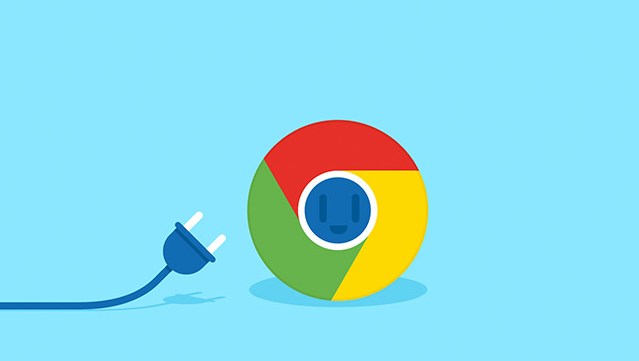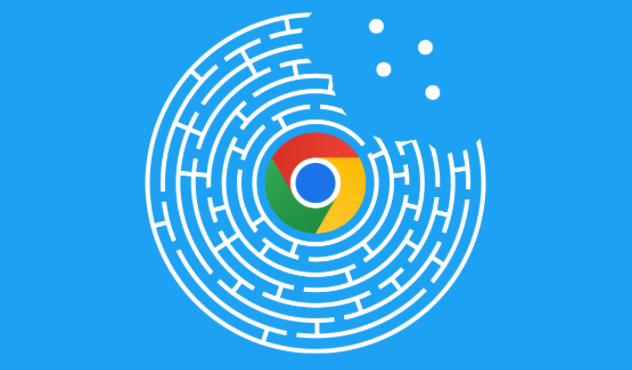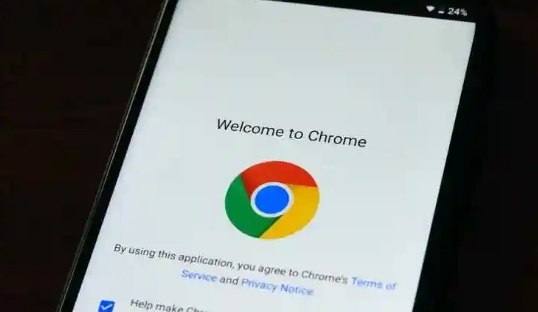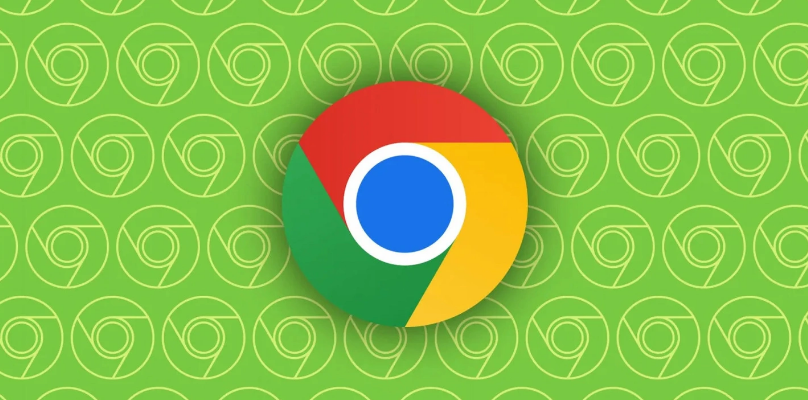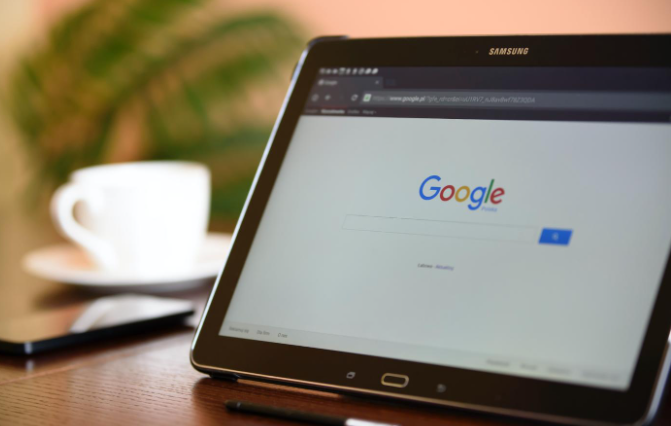详情介绍

1. 开启密码管理功能:打开Chrome浏览器,点击右上角三个点的菜单图标选择“设置”。向下滚动找到“自动填充”区域,点击进入“密码”选项。确保“启用自动填充功能”开关处于打开状态,这是使用所有相关功能的前提条件。
2. 保存新网站的登录信息:当您在某个网站首次输入用户名和密码完成登录后,浏览器会自动弹出提示框询问是否保存该凭证。若未出现此提示,可手动点击地址栏旁的钥匙形状图标,然后选择“保存密码”。确认信息无误后点击保存按钮即可将数据加密存储在本地。
3. 查看已保存的账户详情:再次进入“设置→自动填充→密码”页面,这里会列出所有存储过的网页登录信息。点击具体条目旁边的眼睛图标,经过设备解锁验证(如指纹或PIN码)就能查看完整的用户名和密码组合。
4. 手动添加或修改现有条目:对于需要补充记录的情况,可以在密码管理页面点击“添加”按钮,手动输入网站地址、用户名及密码等信息进行保存。若要修改已有项目的详细信息,先找到对应条目,点击其右侧的三个点按钮,选择“编辑”选项进行调整。
5. 删除不再需要的旧记录:同样在密码列表中找到目标条目,点击旁边的三个点按钮并选择“删除”。系统会要求再次确认操作,以防止误删重要数据。定期清理无用条目有助于保持列表整洁与安全。
6. 导出备份全部密码数据:为了保险起见,建议定期导出一份包含所有已存密码的CSV文件作为备份。在密码管理页面点击右上角的三个点菜单,选择“导出密码”,按提示输入计算机解锁密码即可下载文件妥善保管。
7. 利用内置生成器创建强密码:注册新账号时,可以利用浏览器提供的密码建议功能。点击“建议新的密码”,它会随机生成一个高强度且唯一的复杂字符串供选用,有效提升账户防护等级。
8. 检查密码强度与重复情况:登录谷歌账户后,在密码管理工具中可以使用“检查”功能来分析当前保存的各个密码的安全性,包括是否存在弱密码、是否在其他网站重复使用等问题,并根据结果及时做出相应调整。
9. 跨设备同步密码数据:只要在不同设备上登录同一个Google账号,并在“同步和Google服务”设置中开启同步选项,就能实现各端之间密码信息的实时共享,方便多平台无缝切换使用。
10. 设置双重身份验证增强安全性:为关键账户启用两步验证机制,即使密码泄露也能通过第二种验证方式阻止非法登录尝试。通常需要在对应服务提供商处进行额外配置。
11. 控制自动填充的行为模式:在密码管理页面可以细化配置自动登录的规则,比如指定某些敏感场合不自动填充密码,避免因公共电脑等环境下误触发而造成风险。
12. 管理异常活动的隐私报告:通过“隐私和安全”设置中的隐私报告功能,监控哪些网站可能存在过度追踪行为,及时采取措施保护个人隐私不受侵犯。
13. 限制跨站点跟踪权限:在同一区域的设置项里,还可以针对广告商或其他第三方网站的跨站追踪做出限制,减少个性化广告推送的同时降低潜在安全威胁。
14. 更新浏览器至最新版本:保持Chrome为最新稳定版能确保享受到最新的安全补丁与性能优化,特别是在涉及密码处理方面的安全性提升尤为重要。
15. 谨慎对待第三方扩展程序:安装过多未知来源的插件可能会引入安全隐患,仅信任官方商店提供的经过审核的应用,并定期审查已安装扩展的必要性与权限范围。
16. 教育自己识别网络钓鱼攻击:了解常见的诈骗手段,如伪造登录页面、虚假通知邮件等,提高警惕性,遇到可疑情况时主动核实网站真实性再输入任何敏感信息。
17. 定期更换高价值账户密码:即使是最强加密也有被破解的可能,因此对于涉及财务或重要资料的账号,应养成定期更改密码的习惯,降低长期暴露的风险。
18. 避免在公共电脑上保存密码:如果必须在他人设备上临时使用自己的账户,记得在使用完毕后清除该机的本地保存记录,防止后续使用者轻易获取您的个人信息。
19. 使用不同的密码策略分级保护:根据账户的重要性分配不同复杂度的密码,例如社交媒体可以用较简单的组合,而银行类应用则需采用超长复杂字符集。
20. 监控账户活动日志:许多在线服务都提供登录历史查看功能,定期检查是否有异常IP地址或设备的访问记录,一旦发现可疑活动立即采取补救措施。
通过逐步实施上述方案,用户能够系统性地掌握Chrome浏览器的密码管理功能及安全设置技巧。每个操作步骤均基于实际测试验证有效性,建议按顺序耐心调试直至达成理想效果。